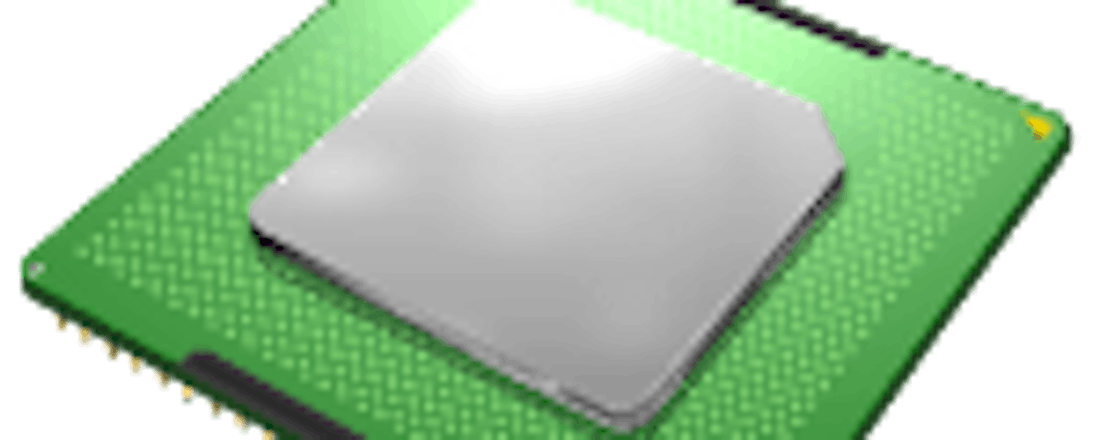Processor upgraden
Het upgraden van een processor klinkt misschien lastig, maar het is een stuk eenvoudiger (en goedkoper!) dan u wellicht denkt. Wij laten u zien hoe u in zowel een Intel- als AMD-machine de processor omwisselt voor een sneller exemplaar.
Deel I: vervangen van een Intel-processor
1. Voorbereidingen
Bij alle werkzaamheden in een pc is het eerste dat u doet de voedingskabel van de pc zelf verwijderen. Afhankelijk van de indeling van uw behuizing en de indeling van uw moederbord, kan het handig zijn om uw moederbord uit de behuizing te halen voordat u de processor omwisselt. U zult hiervoor alle bekabeling moeten loskoppelen, insteekkaarten moeten verwijderen en eventueel ook de voeding moeten losschroeven. Soms kunt u er gelukkig ook prima bij als uw moederbord ingebouwd blijft.
©PXimport
2. Geen pinnetjes
We beginnen met het vervangen van een Intel-processor. Ten opzichte van oudere sockets (en AMD's huidige sockets) zijn bij LGA775, LGA1156, LGA1366 en LGA1155 de pinnetjes naar het moederbord verplaatst. Moderne Intel-processors hebben dus geen pinnetjes meer, maar zijn voorzien van contactpunten. Dit heeft als voordeel dat de processor zelf hierdoor minder kwetsbaar is. Toch is voorzichtigheid nog steeds geboden, want u moet nu oppassen dat u de pinnetjes in de socket zelf niet verbuigt als u de processor verwijdert of plaatst.
©PXimport
3. Standaardkoeler loshalen
Wij gaan er in dit artikel van uit dat u de Intel-referentiekoeler gebruikt. Hebt u een andere koeler, dan zijn is de bevestigingsmethode wellicht anders. Kijk hiervoor in de handleiding van uw koeler. Trek eerst het voedingskabeltje van de processorkoeler op het moederbord los. Om de koeler los te halen, roteert u alle vier de bevestigingspinnen met behulp van een platte schroevendraaier naar links. Vervolgens trekt u één van de vier pinnen voorzichtig omhoog totdat u voelt dat hij ontgrendelt. Deze procedure herhaalt u voor de andere drie pinnen.
©PXimport
Intel-upgrademogelijkheden
Intel heeft op het moment van schrijven vier sockets in gebruik: LGA775, LGA1366, LGA1156 en LGA1155. Alleen LGA1156 staat op de nominatie om snel van het toneel te verdwijnen, de andere drie sockets zullen waarschijnlijk nog een tijdje te koop zijn. Socket LGA775 vinden we overigens alleen terug in de onderkant van de markt in de absolute instapmachines en zal ook binnen niet al te lange tijd uitgefaseerd worden. Zelfs als u een erg recente Intel-machine hebt, dan nog hebt u met LGA1155 of LGA1366 twee mogelijkheden. De wildgroei aan sockets komt erop neer dat als u een significante processorupgrade wilt doen bij een Intel-machine, u er rekening mee moet houden dat u wellicht ook een nieuw moederbord nodig hebt en het simpelweg vervangen van de processor niet tot betere prestaties leidt of te duur is in verhouding tot een processor op een modernere socket in combinatie met een nieuw moederbord.
©PXimport
4. Processorkoeler optillen
De processor is door de koelpasta vaak vastgeplakt aan de heatsink van de processorkoeler. De koelpasta zorgt ervoor dat de hitte van de processor beter wordt doorgegeven aan de heatsink van de processorkoeler. Omdat de processor vaak is 'vastgeplakt' aan de koeler, kunt u de koeler niet in één keer lostrekken. U zou dan immers de socket kunnen beschadigen. Maak daarom een draaiende beweging van links naar rechts. Na een tijdje zal de heatsink loskomen van de processor en is het veilig om hem op te tillen.
©PXimport
5. Oude processor loshalen
Nu de koeler los is, zult u naast de processor een hendeltje zien. Beweeg het hendeltje licht naar buiten toe en trek hem (voorzichtig) omhoog. Het dekseltje van de socket is nu open te klappen. Als het dekseltje openstaat, pakt u de processor voorzichtig bij de zijkanten vast. Trek de processor nu recht omhoog en zorg ervoor dat u geen zijwaartse bewegingen maakt. Probeer schuine bewegingen te voorkomen totdat de processor compleet uit de socket is. Stop de processor in een antistatisch opbergbakje of -zakje.
©PXimport
6. Nieuwe processor plaatsen
Pak de nieuwe processor alleen bij de zijkanten vast en lijn de inkepingen aan beide kanten van de processor uit met de nokjes in de socket. Laat de processor voorzichtig recht zakken in de socket. Leg de processor niet schuin in de socket en druk niet op de processor, hierdoor kunnen de pinnetjes in de socket beschadigen. Als de processor goed ligt, dan sluit u het dekseltje van de socket en zorgt u ervoor dat het hendeltje weer op zijn plek zit. De processor zit nu veilig in de socket.
©PXimport
7. Koelpasta
Als u de processorkoeler wilt plaatsen die u eerder hebt verwijderd, dan bevat de heatsink van de koeler gebruikte koelpasta. Koelpasta is slechts eenmaal te gebruiken. U kunt de gebruikte pasta verwijderen met een pluisvrij doekje met isopropyl-alcohol (schoonmaakalcohol, ook wel IPA genoemd). Let erop dat de koelpasta erg giftig is en vermijd dus contact met uw vingers. Breng een klein drupje koelpasta aan op het midden van de processor en spreid het goed uit met bijvoorbeeld een oud bankpasje, zodat er een dunne laag pasta op het hele oppervlak van de processor zit.
©PXimport
8. Koeler bevestigen
Zorg ervoor dat de vier pinnetjes van de koeler weer naar rechts gedraaid zijn (de pijltjes van de koeler af). Lijn de vier plastic pinnen uit met de gaten in het moederbord (rood omkringd op de afbeelding). U voelt dat de vier pinnen contact maken met de gaten op het moederbord. Houd vervolgens de heatsink met één hand vast en druk één van de vier pinnen naar beneden. Vervolgens drukt u de pin schuin tegenover de al ingedrukte pin naar beneden. Vervolgens drukt u de twee overgebleven pinnen naar beneden.
©PXimport
9. Afronden
Nu de koeler is bevestigd, sluit u de stroomconnector van de processorkoeler weer aan. In de handleiding van uw moederbord vindt u terug welke aansluiting op uw moederbord u moet gebruiken. Wanneer u nog weet uit welke aansluiting u de connector hebt losgetrokken, dan steekt u hem uiteraard daar terug. Sluit vervolgens alle andere bekabeling weer aan die u mogelijk hebt losgetrokken om bij de processor in de buurt te komen. Sluit de behuizing en sluit de externe bekabeling weer aan. Uw pc is klaar voor gebruik.
©PXimport
Deel II: vervangen van een AMD-processor
10. Wel pinnetjes
De handelingen die u bij een AMD-processor moet uitvoeren zijn grotendeels hetzelfde als bij een Intel-processor. Ook nu kan het handiger zijn om het moederbord eerst uit de kast te halen, meestal is dit gelukkig niet nodig. Er is één groot verschil met Intel: AMD-processors hebben nog steeds pinnetjes op de processor zelf in plaats van op de socket. U zult dus voorzichter moeten omgaan met de processor. Een verbogen pinnetje zorgt er immers voor dat de processor niet meer in de socket past en als u een pinnetje terugbuigt, kan het zomaar afbreken.
©PXimport
11. Koeler verwijderen
De standaardkoeler van AMD heeft een hendel die u omhoog moet trekken om de bevestiging te ontgrendelen. De heatsink is met behulp van klemmen bevestigd op uitsparingen op de socket. Door op de klemmen te drukken, kunt u ze van de uitsparingen op de socket loshalen. De heatsink van de koeler zit vaak aan de processor vastgeplakt door de koelpasta, daarom kunt u de koeler niet in één keer lostrekken. U zou dan immers de socket kunnen beschadigen. Maak daarom draaiende bewegingen van links naar rechts om de heatsink los te krijgen.
©PXimport
12. Processor opslaan
Het ZIF-hendeltje (zero-insertion-force) zorgt ervoor dat de processor vastzit in de socket. Beweeg het hendeltje zijwaarts, til het op en trek het zo ver omhoog als het kan. De processor zal hierdoor een stukje naar de zijkant bewegen. Pak de processor voorzicht vast aan de zijkanten en trek hem vervolgens voorzichtig omhoog. Leg de processor vervolgens in een antistatisch bakje of zakje. Omdat de processor pinnetjes heeft, is het handig als u een stukje antistatisch foam hebt om hem in te drukken om de pinnetjes te beschermen.
©PXimport
AMD-upgrademogelijkheden
Gebruikers van een AMD-systeem hebben bij het upgraden een iets betere uitgangspositie dan Intel-gebruikers. Toch moet u ook bij AMD oppassen. AMD gebruikt sinds 2009 varianten van de AM3-socket. De oudere socket AM2/AM2+-moederborden kunnen, als er een bijgewerkte BIOS is, nog steeds gebruikt worden voor sommige nieuwe AMD-processors, al mist u dan wel de nieuwste energiebesparingsmogelijkheden. Gebruikers met een AM3-moederbord kunnen upgraden naar meer recente Athlon II- en Phenom II-processors. Wilt u echter overstappen naar één van de aanstaande AMD Bulldozer-processors, dan komt u ook met een AM3-moederbord van een koude kermis thuis. Bulldozer heeft namelijk de nieuwe AM3+-socket nodig en zal niet werken op oudere moederborden.
©PXimport
13. Nieuwe processor plaatsen
Pak de nieuwe processor vast aan de zijkanten en kijk of u een klein gouden of zilveren driehoekje ziet op één van de hoeken van de processor. In de socket is eenzelfde hoekje gegraveerd. Draai de processor zo dat de hoek met het driehoekje boven de hoek met het driehoekje op de socket valt en leg de processor voorzichtig op de socket. Als het goed is, voelt u dat de processor als het ware op zijn plek valt. Als de processor goed ligt, sluit u het hendeltje.
©PXimport
14. Koelpasta verwijderen
Als u de processorkoeler wilt plaatsen die u eerder hebt verwijderd, dan bevat de heatsink van de koeler gebruikte koelpasta. Koelpasta is slechts eenmaal te gebruiken. U kunt de gebruikte pasta verwijderen met een pluisvrij doekje met isopropyl-alcohol (schoonmaakalcohol, ook wel IPA genoemd). Let erop dat de koelpasta erg giftig is en vermijd dus contact met uw vingers. Breng een klein drupje koelpasta aan op het midden van de processor en spreid het goed uit met bijvoorbeeld een oud bankpasje, zodat er een dunne laag pasta op het hele oppervlak van de processor zit.
©PXimport
15. Koeler bevestigen
Bevestig vervolgens de koeler door de beugel aan de kant zonder hendel op de uitsparing van de socket te klikken. Vervolgens drukt u aan de kant met de hendel de metalen beugel op de uitsparing op de socket. Als de koeler aan beide kanten op de uitsparingen van de socket zit, dan drukt u de hendel naar beneden om de koeler te vergrendelen. Vervolgens sluit u het stroomkabeltje van de ventilator weer aan op het moederbord en sluit u eventuele andere bekabeling weer aan.
©PXimport